

系统:WinXP, win7, WinAll 大小:9.1M
类型:媒体制作 更新:2013-07-25 09:59
★ 绘画工具使用技巧
1,双击各工具图标可以连续画图形.
2,五星和五边形图形左键单击中心的绿点增加数目,右键单击减少数目.
3,3D图形可通过三个控制手柄调整各个面的大小和外形.
4,改变锚点可控制元件运动方向.
5,所画线条如果闭合,自动填充颜色.
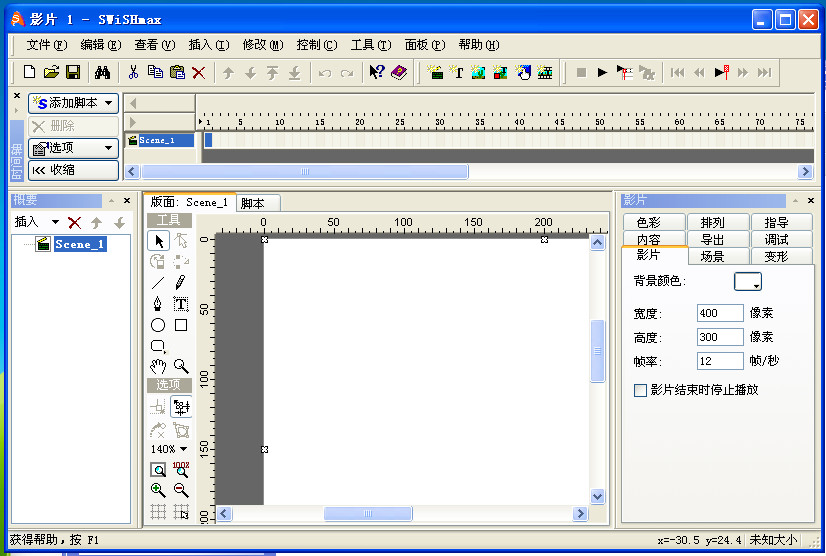

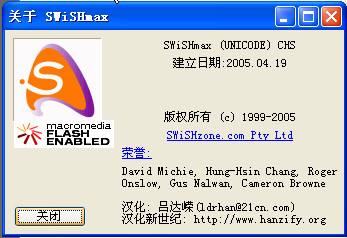
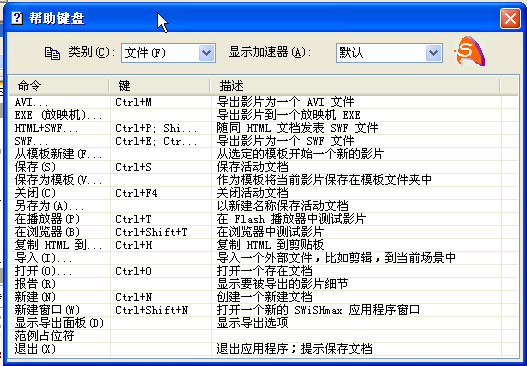
swishmax是一款flash制作的扩展工具,让你制作flash动画变得非常简单,并且做出的flash显得非常专业,swishmax绝对称得上是一个传奇,神奇啊。让你更快速更简单地在你的网页中加入FLASH动画,超过150种可选择的预设效果。SWiSH是一个快速、简单且经济的方案,让你可以在你的网页中加入flash动画。只要点几下鼠标,你就可以加入让你的网页在众多网站中令人注目的酷炫动画效果。你可以创造形状、文字、按钮以及移动路径。你也可以选择内建的超过150种诸如爆炸、漩涡、3D旋转以及波浪等预设的动画效果。你可以用新增动作到物件,来建立自己的效果或制作一个互动式电影。
从"开始"菜单启动
单击"开始"→"程序" →SWiSHmax→SwiSHmax.
双击桌面上的快捷图标:
第一次进入时,会出现一个"您想要做什么 "的询问窗体,如下图
通常选择"开始新建一个空电影(N)"按钮,进入SWiSHmax的主界面.如果您不想在启动时显示该提示,请去掉"启动时显示该提示"前复选框中的小钩.
工具栏:在工具栏中中我们要认识六个插入按钮和三个播放按钮,五个插入按钮分别插入场景,文本,图片,内容,按钮和精灵,三个播放按钮分别播放影片,时间线及各个特效的动画效果.
基本操作区:在这里,我们可以添加特效,删除对象,控制时间线面板的表现方式等,其中最重要的是添加脚本按钮,按下后可在时间线上添加各种针对时间线的动作脚本语句,如果选择了对象,这里变成添加效果按钮,点开后可看到230个特效.
时间线面板类似于flash中的时间轴面板,两条黑线之间为一秒钟播放所需的帧频,在面板上可以看到各种特效的名称和帧数.
概要目录区用树状结构显示场景中所有的元件,如形状,文字,精灵......及它们之间的嵌套关系,并可设置显示,关闭,锁定三种状态.
工具箱面板:SWISH提供了较Flash更好用的作图工具,利用它们,你可以很轻松的画出五角星,椭圆按钮等,工具箱的下部的几个按钮可用来显示场景的比例,美中不足的是没有橡皮工具,画错了只有重画或用修改工具修改.
工作区:也就是Flash中的场景,这里是你大现身手的地方.
属性面板:这里有九个按钮,它们的作用如下:
1,内容:类似于Flash的库,导入SWISHmax中的各种元件,如声音,图片,精灵等均在此保存,从场景中删除不等于从内容中删除.
2,导出:设置文件导出时swf,脚本,html等的各种参数.建议在导出swf文件选择swf6,要在flash中做元件时把一,三,五项打勾,如果直接做swf文件第二项不要打勾.
3,调试:用来测试脚本语句,动态文本等,按下清除按钮可清空面板.
4,电影:在这里设置主场景的大小,背景色,帧频等.
5,场景:这个位置是九个面板中最重要的地方,它根据选定目标的不同而不同,既可以是场景面板,也可以是外形面板,精灵面板等.
6,变形:指示元件的大小,位置,缩放比例,倾斜等,锚点是元件运动时围绕的中心,点开锚点旁边的小三角可定义锚点的位置.
7,色彩:更改颜色和透明度.
8,排列:把对象排列整齐,排列于所有选定的是确定几个选中对象之间的关系,在主场景中排列于上一级是确定对象在场景中的位置.
9,指导:设置网格和标尺的参数.
★技巧:所有的面板都可以任意拖动或关闭.如果想要恢复成原样,点击菜单栏中的"面板"→"重置为默认(F)".SWISHmax的绘画工具相对强大,这些工具中的直线工具,铅笔工具等我们在很多软件中都已多次接触,这里不做详述,比较重要的是"自动外形"这个工具,点开它旁边的黑点,可以看到在它的内部预建有十种外形工具,我们每种都来试画一下.
应用信息
支持( 0 ) 盖楼(回复)
支持( 0 ) 盖楼(回复)